4.5 Backup der NeoFinder-Datenbank
Nachdem Sie viele Kataloge erstellt haben, fragen Sie sich vielleicht, ob es eine gute Idee wäre, ein Backup zu erstellen. Das ist eine sehr gute Idee, da Sie wahrscheinlich viel Zeit damit verbracht haben, Ihre Datenträger zu katalogisieren, und es ist ziemlich einfach, Ihre Daten zu sichern.
Wie Sie oben sehen konnten, speichert NeoFinder alle Katalogdateien in einem einzigen Ordner, dem sogenannten NeoFinder-Datenbankordner. Alles, was Sie tun müssen, ist, diesen ganzen Ordner mit allen Dateien und Ordnern zu sichern, und Sie sind fertig!
Das wirklich Gute daran ist, daß NeoFinder für jeden Datenträger oder Ordner, den Sie katalogisiert haben, eine eigene Datenbankdatei erstellt, so daß Sie nach jeder kleinen Änderung, die Sie vorgenommen haben, nicht eine einzige große Datenbankdatei sichern müssen, sondern nur die Kataloge, die hinzugefügt oder geändert wurden. Das ist ein großer Vorteil gegenüber einigen anderen Produkten. Und da die Katalogdatei den gleichen Namen wie das katalogisierte Volume oder der Ordner hat, können Sie leicht erkennen, welche Datenbankdatei zu welchem Katalog gehört.
Um zu sehen, in welchem Ordner NeoFinder all diese Daten speichert, können Sie das Einstellungsfenster von NeoFinder öffnen und einfach nachschauen:
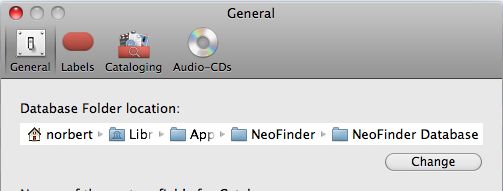
Standardmäßig ist dies ein Ordner namens "NeoFinder Database", innerhalb des "NeoFinder"-Ordners, der sich im (von Apple seit Mac OS X 10.7 aus welchen Gründen auch immer vor Ihnen verborgenen) /Benutzer/Ihr Name/Bibliothek/Anwendungssupport/Speicherort befindet.
Sie können sich den Bibliotheksordner vom Finder anzeigen lassen, indem Sie die Alt-Taste gedrückt halten und im Finder das Menü "Gehe zu" wählen.
Oder Sie können BIBLIOTHEK im Hauptfenster von NeoFinder auswählen und den Befehl "Im Finder zeigen" im Menü Spezial oder im Kontextmenü verwenden. NeoFinder weist den Finder dann an, den Datenbankordner für Sie anzuzeigen, wo immer er sich auch befinden mag. Er wird diesen Ordner sogar für Sie auswählen!
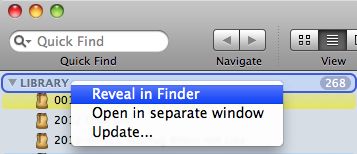
Dann sollte es wirklich einfach für Sie sein, diesen Ordner auf ein Backup jeglicher Art zu kopieren, vielleicht auf eine externe Festplatte.
Bitte beachten Sie, dass regelmäßige Backups in jeder Arbeitssituation unerlässlich sind und dass der NeoFinder-Datenbankordner Teil Ihres Backup-Zeitplans sein muss, um Datenverluste zu vermeiden, wie in der NeoFinder-Lizenzvereinbarung beschrieben.
Katalogdateien von Ihrem Backup zurückbringen
Wenn Sie ein Problem haben oder versehentlich einige Katalogdateien gelöscht haben, können Sie diese leicht wieder zu Ihrer NeoFinder-Datenbank hinzufügen. Platzieren Sie einfach die einzelnen Katalogdateien wieder in den NeoFinder-Datenbankordner. Wenn Sie NeoFinder das nächste Mal starten, erkennt er die neuen Dateien und verwendet sie für Sie.
Weiter
4.1 Ordner anlegen und benutzen
4.2 Kataloge umbenennen
4.3 Zusatzinformationen hinzufügen
4.4 Symbol eines Kataloges verändern
4.5 Backup der NeoFinder-Datenbank
4.6 Datenbank-Status
4.7 NeoFinder auf einen neuen Mac kopieren
4.8 Farbige Etiketten zum markieren von Daten
4.9 Bewertungen zu Photos hinzufügen
4.10 NeoFinder-Datenbank sortieren
4.11 Was ist in Katalogen enthalten? Die Füll-Anzeige
4.12 Daten aus Katalogen löschen
4.13 Darstellungs-Filter
4.14 Katalog neu verbinden
4.15 Im Home-Office arbeiten




